ウチのサーバで使っているHDDの一つがヤバいことに。
smartdから警告メールが来てました。
内容はこんな感じ
This email was generated by the smartd daemon running on:
host name: motami.net
DNS domain: net
NIS domain: (none)
The following warning/error was logged by the smartd daemon:
Device: /dev/sdb, FAILED SMART self-check. BACK UP DATA NOW!
For details see host’s SYSLOG (default: /var/log/messages).
You can also use the smartctl utility for further investigation.
No additional email messages about this problem will be sent.
SMART値を見てみると不良セクタが増えまくっている!
ちなみに、システムやユーザディレクトリ(メール等)は別のHDDなので、最悪これが壊れても全体が停止することはありません。
壊れた場合被害を受けるデータは、データベースの定期バックアップ、ユーザディレクトリの定期バックアップ、後はFTPの共有ディレクトリのデータです。
バックアップのデータは消えても実害はありませんが、共有のデータは今のところ退避先が無いので、新しいHDDに乗せかえる前に死んだ場合はなくなります・・・。
実際のSMART値は↓を。
続きを読む…
↓の記事の続きです。
動画撮ってyoutubeにアップしてみました。
Word2003、Excel2003、Powerpoint2003、Access2003、Firefox、 IE、GoogleChrome、ペイント、電卓、メモ帳、秀丸エディタ、WindowsMediaPlayer、AdobeReader9を同時に実行しています。
SSD1機でもHDDとは比較にならないほどのスピードですね。
初回は若干もたついているのが2回目以降では早くなっています。
Firefoxなんかは初回起動よりも2回目以降が早くなりますが、
Win7が一回読み込んだデータをメモリにキャッシュしてる影響もあるんでしょうか。
HDDからブートしたマシンで同じことをやると、そのあたりはっきりしそうです。
続きを読む…
とりあえず、Win7のインストールと環境構築(8割くらい)が終わりました。
インストール時、別マシンにRC版を入れたときはものの15分程度だったのに対し、メインマシンでは妙に時間がかかって(途中で処理がとまったような状態が続く)1時間くらい放置しても特定の場所から作業が進まず、切り分けにかなり時間かかりました。
結局原因は良くわからず、最小構成でUSBの外付け光学ドライブからインストールしてみると30~40分ほどでインストール完了しました。(それでも特定の場所でかなり待たされる現象は改善せず。デバイスが多いと時間がかかる?)
てわけで、とりあえずIntelSSDの性能も含め簡単にレビューを。
続きを読む…
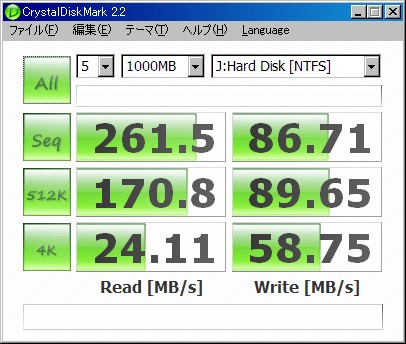
散々既出ですが、とりあえずXPでCrystalDiskMark取ってみました。
SATAはIDE互換モードです。
スペック値以上に早いww
本体画像は後ほど追記するかもしれません。
とりあえずこれからWindows7インストールしてきます。
今日は某JIID君のゼミPC(自作機)が起動しないとの事でヘルプに呼ばれました。
症状はPOST画面で停止してしまう状態
「マザーが壊れたのではないか?」と心配するJIID君でしたが、
最小構成で起動→改善無し
CMOSクリア→無事復帰
てな感じで改善しました。
「CMOSクリアは試したのに、おかしいなー」と首をかしげたのでCMOSクリアの手順について聞いてみると、
1.マザーのボタン電池を外す
2.CMOSクリアのジャンパピンを抜く
3.CMOSクリアのジャンパピンを元に戻す
4.ボタン電池を元に戻す
これだけでした。
そのマシンに入っていたマザーの場合、CMOSクリアの手順は”ジャンパピンを一旦隣にずらしてから戻す”というのが正しい手順です。(この方法のマザーが多いです)
ボタン電池を抜いて放電するのも、電源ケーブル挿しっぱなしな上に主電源も入ったままってことで、意味を成していなかったようです。
CMOSクリア手順(Unity)
http://www.unitycorp.co.jp/support/faq2/answer/cmos_clear.html
↑は一番確実な方法ですが、多くのマザーはジャンパピンの操作(もしくはCMOSクリアボタンの押下)だけでクリアされます。
自分の場合は、ジャンパピンの操作をまずやってみて、効果が無い場合は「電源ケーブル抜く」→「ボタン電池外す」→「若干放置」→「ジャンパピン操作」って感じでやります。
ああ、なんという文字だらけorz
せっかくだからマシンの写真でも撮ってくれば良かったな・・・。
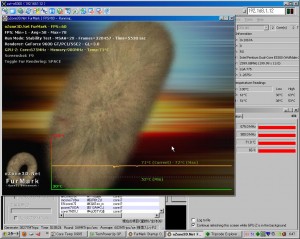
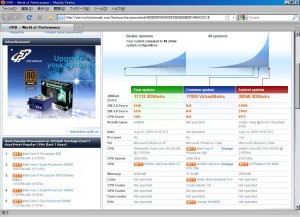
めんどくさくならないうちに続編を。
3DMark06の結果はXGAなディスプレイで取ったので、一般的なSXGAだと10000弱になると思います。
それでは、消費電力・温度とケース・マザーの簡単なレビューでも書いときます。
続きを読む…

> てわけで、今回はこの間の9600GTを活用(?)して、(車で)持ち運べるキューブマシンを作ってみようかと。
昨日こんなことを書いてましたが、早速今日組んでみました。
実はちょっと前からキューブで組むとしたらこれだ!という構成がだいたい決まってて、今日たまたま通りかかった(?)ドスパラに予定していたパーツが全部あったので買ってきてしまったわけです。
まぁ通販だと送料もかかるし、このFOXCONNのマザー、通販でもドスパラくらいでしか扱っていないので良しとします。
詳細は以下から
続きを読む…

で、連投。
先の記事で、取り外した峰クーラーをためしに水洗いしてみました。
まぁ最悪ダメになってもいいやって感じで。
1.洗面台にお湯をはって台所用洗剤を混ぜてみる。
2.ファン・リテンションを取り外した峰クーラーをじゃぶじゃぶ。
3.水道水でそのまますすいでみる。
4.出来る限り水を切る。(エアダスターでふっ飛ばしてみた)
5.ドライヤーで5~10分乾かしてみる。
すると、、、意外にも綺麗になりました\(^o^)/
(※写真だと色が変になってるように見えますが、これはカメラのせいです。)
サビないかが一番気になるところですが、これでもかというくらいドライヤーの熱風を当てといたんで大丈夫だと思います!!
ちなみに、手で持てないくらい熱くなりました^^;;;;
こんなに綺麗になるなら取り付けた無限弐も洗っとくんだった。。。
皆さんもお試しを^^^

今回もデジカメは母親に貸し出し中の為、携帯画像orz
にしてももう少しまともな画質にならないものだろうか・・・。
地味に長くなってしまったので、今回も最初から続きをお願いしますmm
続きを読む…
だいぶ情報が出揃ってきましたねー。
とりあえず、i5 750で1セット欲しい。
マザーの本命はBIOSTAR TPOWER I55かな。(値段次第)
EVGAのボード使ってみたかったりするが、高そう・・・。
ASUSのP7P55D Deluxeも高そうだしなぁ・・・。
まぁサブ機に入れるわけだけど、その他の構成はどうしよう。
メモリはメインにDDR3-1333の2G*3あたりを買って、今挿してるDDR3-1600を持ってこようかと。ああ、LGA1366はトリプルチャネルだから1本余る・・・。
電源はSS-550HTを流用。
ケース、HDDは新調予定。
CPUクーラー・・・余ってる無限2を使いたいところだけど、LGA1156用リテンションでる可能性はあるのだろうか・・・。
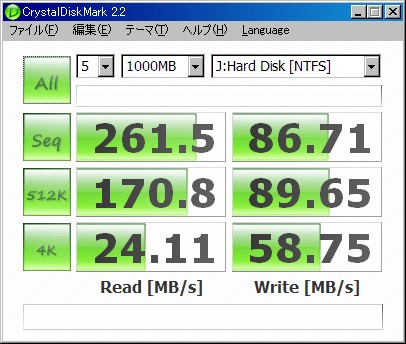
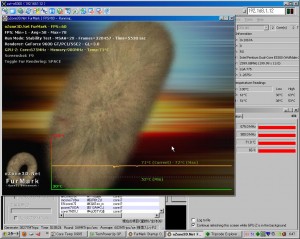
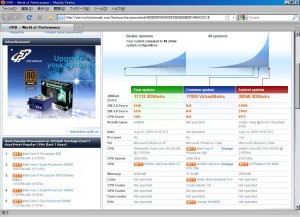



最近のコメント